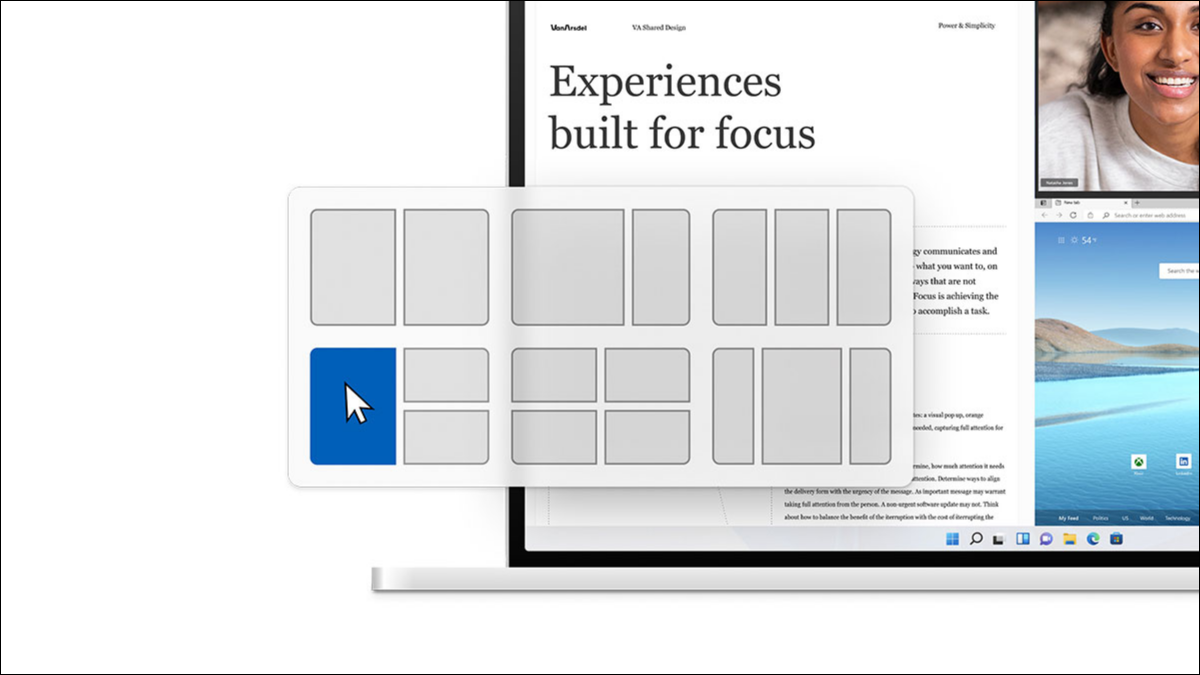
A função “Ajustar diseño” janelas 11 le posibilita mover rápidamente una ventana a una región específica de la pantalla colocando el cursor sobre el botón “Maximizar”. Como você pode replicar isso no Windows 10? Vamos mostrar-lhe algumas maneiras.
Snap básico
Windows tuvo funciones de “Ajustar” das janelas 7, e eles foram muito melhorados no Windows 10. Não consigo fazer todos os layouts avançados que o Windows oferece 11, mas janelas 10 pode fazer muito mais do que lado a lado. duas janelas que a maioria das pessoas conhece.
Lo que hace que todo esto sea fácil de utilizar es algo llamado “Snap Assist”. Em vez de redimensionar e mover as janelas manualmente, você pode simplesmente arrastá-los para áreas da tela e do Windows 10 fará o trabalho automaticamente para você.
Existem seis zonas que você pode usar com Snap Assist. Arraste para um canto para ajustar a janela a essa parte da tela. Arraste para a borda esquerda ou direita para ajustar a essa metade da tela. Simplesmente, você pode fazer qualquer layout que se encaixe em uma grade de 2 × 2: janelas de quatro cômodos, meio e dois quartos, ou apenas duas metades.
Tudo isso funciona simplesmente arrastando as janelas pela tela. Clique com o botão esquerdo na barra de título de uma janela e arraste-a para os cantos ou bordas esquerdo ou direito. Você verá uma sobreposição transparente indicando como a janela se encaixará. Solte o mouse para clicar.
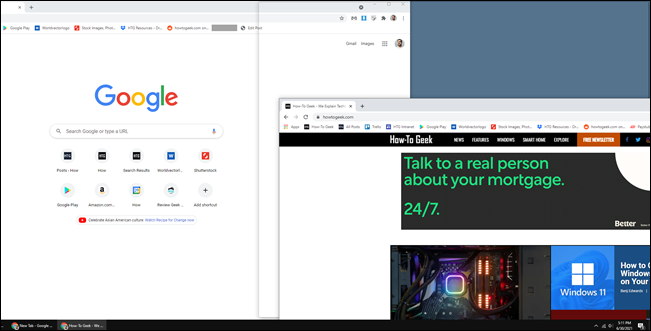
Ao usar o corte da borda esquerda ou direita, a segunda metade da tela mostrará automaticamente as outras janelas abertas. Você pode escolher um para preencher essa seção da tela.
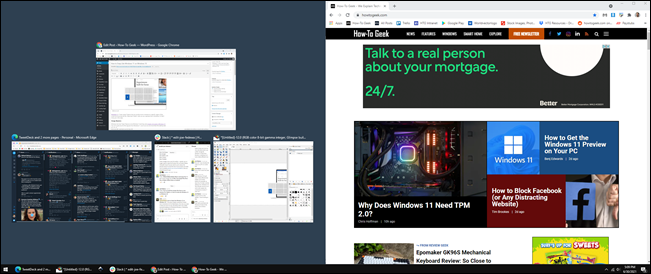
A tela Ajustar aos quartos não exibirá a lista de janelas abertas até que você tenha preenchido três dos cantos.
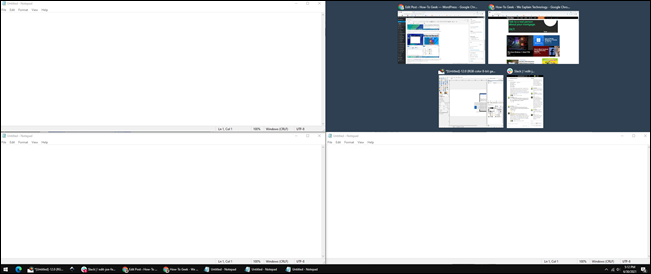
Tudo isso também funciona com atalhos de teclado: tecla de Windows + seta para a esquerda ou tecla do Windows + seta para a direita para mover um aplicativo para as metades esquerda ou direita da tela. Para os quadrantes menores, use a tecla de Windows + Direito / Deixou, e então a tecla Windows + Acima / Baixa.
Infelizmente, Windows 10 não suporta ajuste vertical. Você não pode usar Snap Assist para colocar uma janela na metade superior e outra na metade inferior. Você deve fazer isso manualmente.
RELACIONADO: Como reorganizar o Windows com atalhos de teclado no Windows 10
Áreas de fantasia
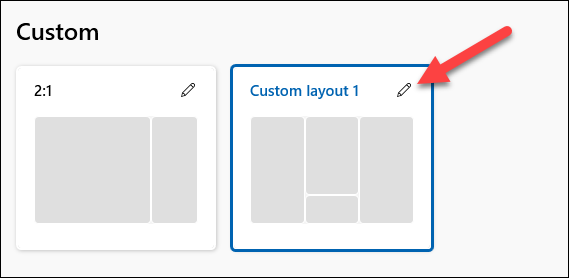
Se os recursos internos do Snap Assist do Windows 10 não são suficientes, puede probar la aplicación gratuita “PowerToys” da Microsoft. Incluye una poderosa herramienta de diseño de ventanas llamada “Áreas de fantasia”.
Fancy Zones estende a funcionalidade do Snap Assist além da grade básica de 2 × 2. Na realidade, você pode criar seus próprios designs com grades complexas e até mesmo zonas sobrepostas. É muito bom se você quer esse tipo de coisa.
Temos um guia completo sobre como configurar e usar Fancy Zones. A ferramenta também permite que você configure as janelas para que abram automaticamente na última área em que estiveram. Se você realmente deseja replicar o Windows Snap Layouts 11, Fancy Zones é a maneira de fazer isso. Definitivamente, não é tão rápido e fácil alternar entre layouts como no Windows 11, mas é melhor do que o Snap Assist padrão.
Ainda não satisfeito? A boa notícia é que o Windows 11 será uma atualização gratuita e chegará no final de 2021. Você pode tentar uma visualização do Windows 11 agora se você está impaciente. (Contanto que o seu PC possa executar o Windows 11, decididamente).
RELACIONADO: Como ajustar o Windows para regiões de tela personalizadas no Windows 10






